
Satura rādītājs:
- Autors Lynn Donovan [email protected].
- Public 2023-12-15 23:50.
- Pēdējoreiz modificēts 2025-01-22 17:33.
Iestatiet savu atvaļinājuma atbildi
- Datorā atveriet Gmail .
- Augšējā labajā stūrī noklikšķiniet uz Iestatījumi Iestatījumi.
- Ritiniet uz leju līdz sadaļai “Atvaļinājuma atbildētājs”.
- Atlasiet Atvaļinājuma atbildētājs ieslēgts.
- Ievadiet datumu diapazonu, tēmu un ziņojumu.
- Zem ziņojuma atzīmējiet izvēles rūtiņu, ja vēlaties, lai jūsu kontaktpersonas redzētu tikai jūsu atvaļinājuma atbildi.
Ziniet arī, vai Gmail ir automātiskais atbildētājs?
Gmail automātiskais atbildētājs ir labāka alternatīva CannedResponses
- Jūs nevarat iekļaut failu pielikumus savos automātiskās atbildes vēstulēs.
- Sagatavotās atbildes ir pieejamas tikai Gmail vietnē.
- Nav iespējas automātiski atbildēt uz lielapjoma ziņojumiem.
Var arī jautāt, kā iestatīt automātisko atbildi? 1. Sāciet iestatīšanu.
- Programmā Outlook noklikšķiniet uz Fails, Informācija un pēc tam atlasiet Automātiskās atbildes (ārpus biroja).
- Noklikšķiniet uz Sūtīt automātiskās atbildes un atzīmējiet izvēles rūtiņu Sūtīt tikai šajā laika diapazonā.
- Norādiet atbildes sākuma un beigu laiku, lai aktivizētu un deaktivizētu, izmantojot laukus Sākuma laiks un Beigu laiks.
Kā pakalpojumā Gmail ieslēgt gatavās atbildes?
Pēc iestatīšanas jums vairs nebūs jāatbild uz to pašu jautājumu tūkstošreiz
- Ja nepieciešams, piesakieties pakalpojumā Gmail.
- Noklikšķiniet uz zobrata ikonas labajā pusē un atlasiet Iestatījumi.
- Atlasiet laboratorijas.
- Atrodiet opciju Sagatavotās atbildes un iespējojiet to.
- Noklikšķiniet uz Rakstīt un ierakstiet ziņojumu, kuru vēlaties saglabāt kā atbildi.
Kā pakalpojumā Gmail izmantot viedo atbildi?
Tu vari redzēt Viedā atbilde ieteikumus, pamatojoties uz saņemto e-pasta ziņojumu. Lai ātri sāktu savu atbildi , noklikšķiniet uz frāzes.
Atbildiet, izmantojot viedās atbildes ieteikumus
- Datorā atveriet pakalpojumu Gmail.
- Augšējā labajā stūrī noklikšķiniet uz Iestatījumi.
- Noklikšķiniet uz Iestatījumi.
- Blakus vienumam Viedā atbildēšana izvēlieties ieslēgt vai izslēgt viedo atbildi.
Ieteicams:
Kā pakalpojumā Gmail izmantot viesa režīmu?

Kā iespējot viesa režīmu pārlūkā Google Chrome Atveriet Google Chrome. Augšējā labajā stūrī redzēsit tās personas vārdu, ar kuras Google kontu ir saistīta pārlūkprogramma. Noklikšķiniet uz nosaukuma. Noklikšķiniet uz Mainīt personu. Noklikšķiniet uz Pārlūkot kā viesim. Tiks atvērts jauns logs, kurā nevarēsiet piekļūt pārlūkprogrammas datiem
Kā pakalpojumā ServiceNow izmantot ACL?

ACL izveide Atveriet izmaiņu pieprasījuma veidlapu. Atveriet veidlapas kontekstizvēlni un atlasiet Konfigurēt > Drošības noteikumi. Paaugstiniet savu drošības lomu lietotāja izvēlnē, kas tiek atvērta, noklikšķinot uz sava vārda galvenē. ACL var pievienot tikai administratori ar paaugstinātām drošības lomām. Noklikšķiniet uz Jauns. Ievadiet tālāk norādītās vērtības. Lauks. Vērtība. Noklikšķiniet uz Iesniegt
Vai varat izmantot Google pikseļu pakalpojumā Boost Mobile?
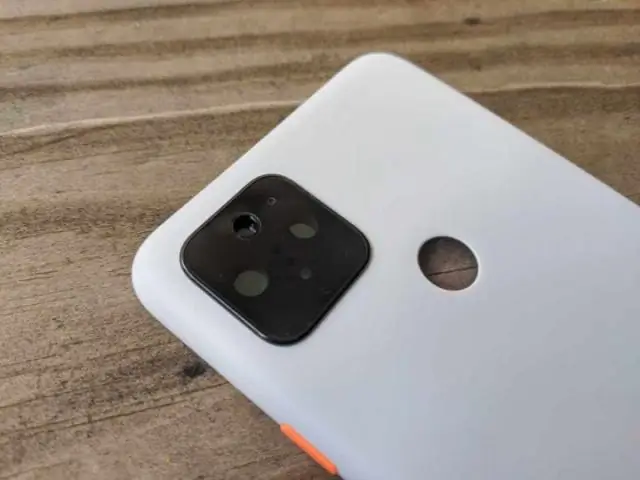
Kamēr jūsu ierīce nav bloķēta ar mobilo sakaru operatoru, jums vajadzētu būt iespējai to izmantot ar jebkuru mobilo sakaru operatoru. Labs veids, kā to redzēt, ir pikseļi, kas darbojas gan ar Sprint, gan ar T-Mobile (CDMA un GSM). TOMĒR kāda iemesla dēļ BoostMobile neatbalsta Pixel ierīces
Kā pārbaudīt automātisko atbildētāju no cita tālruņa?

Jā. Automātiskajam atbildētājam varat piekļūt attālināti, sastādot savu tālruņa numuru jebkurā skārienjutīgajā tālrunī, lai uz to piezvanītu, un, tiklīdz dzirdat sveiciena īsziņas atskaņošanu, nospiediet 3 ciparu tālvadības kodu un izpildiet balss uzvedni, tiklīdz esat pabeidzis noklausīties savas ziņas, varat beigt sarunu
Kā izmantot Jenkins pakalpojumā Azure?

Jenkins pakalpojuma galapunkta izveide Atveriet pakalpojumu lapu pakalpojumā Azure DevOps Services, atveriet sarakstu New Service Endpoint un atlasiet Jenkins. Ievadiet savienojuma nosaukumu. Ievadiet sava Jenkins konta lietotājvārdu un paroli. Atlasiet Pārbaudīt savienojumu, lai pārbaudītu, vai informācija ir pareiza
